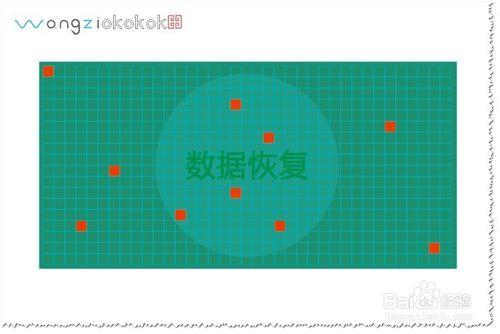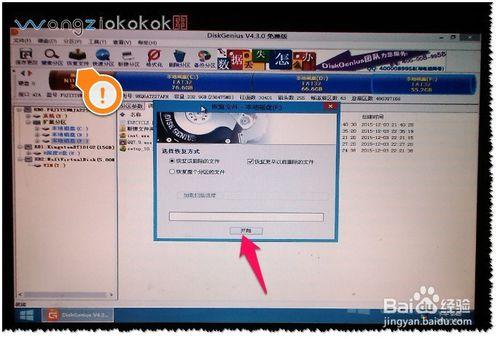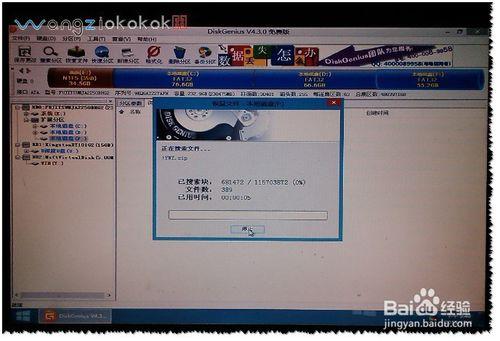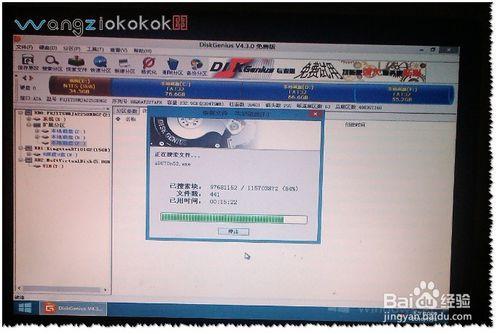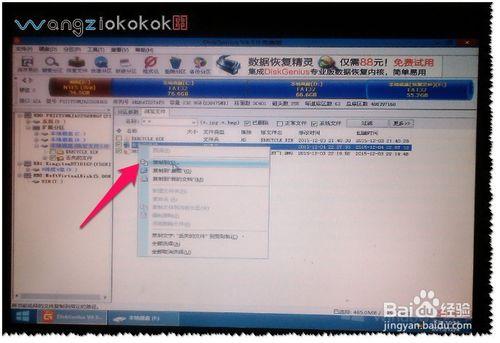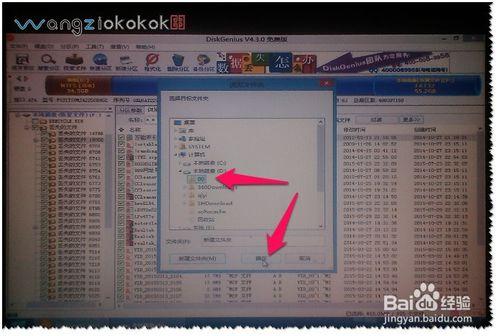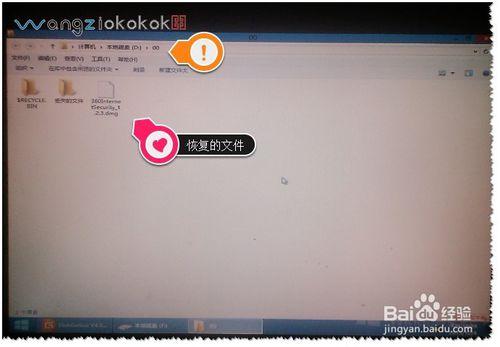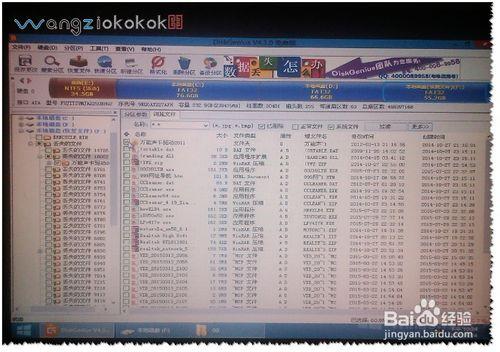DG分區工具是個非常好用的工具。可以對硬盤進分區,格式化,還可以進行數據恢復哦功能還是蠻多,而且很好用。現在簡單介紹一下:DG分區工具如何恢復誤刪文件?
DG分區工具如何進行數據恢復?
工具/原料
DG分區工具
電腦
啟動盤
方法/步驟
首先用啟動盤進入PE系統——然後打開DG分區工具。進入DG分區工具——選中你要恢復的盤符(如:F盤)——點恢復文件——彈出對話框。選擇你想恢復的選項。
如圖
點開始文件恢復中。如圖
恢復完成,點確定。如圖
選中你要恢復的文件右鍵——彈出對話框——點複製到。如圖
然後選擇一個要恢復到的位置——一般新一個文件夾方便查找。如圖
點確定開始複製到你的文件夾中,複製完成。可以打開文件夾。如圖
恢復並複製到文件夾的文件。如圖
如果文件太多的話,你也可以選你想複製的文件進行復制到某個文件夾中。
如圖
去掉整個文件夾的鉤選,選擇你想要的文件進行復制恢復。(方法同上,只是選擇不同)如圖
~~~